
win10 を使用しているユーザーおよび win10 にアップデートしたユーザーは、コンピューターの電源を入れた直後に画面が暗くなるが、画面はまだ光っているという問題に遭遇したことがあります。コンピュータをシャットダウンし、再度電源を入れます。これを繰り返します。正常に起動するまでに数回かかります。
win10 で起動時に黒い画面が表示される主な理由は、スタートアップの「サービス項目」に含まれる一部のスタートアップ プログラムが win10 システムと互換性がなく、黒い画面が表示されるため、「サービス」を閉じる必要があるためです。コンピューターの起動時に黒い画面が表示される原因となる項目については、まず win10 の検索バー (コンピューターの左下隅) を開き、検索バーに「システム構成」と入力すると、「システム構成」アプリケーションが表示されます。ポップアップ。

システム構成を開く 2 番目の方法は、コンピューターの「Windows キー R」を押したままにすることです。コマンドがポップアップ表示されます。コマンド ボックスに msconfig と入力し、クリックします。 OK (Enter キーを押します) 「システム構成」機能を開くことができます。

「システム構成」の「全般」オプションで「選択的起動」を選択し、「起動プロジェクトの読み込み」、つまり読み込み起動の管理のチェックを外します。アイテム。
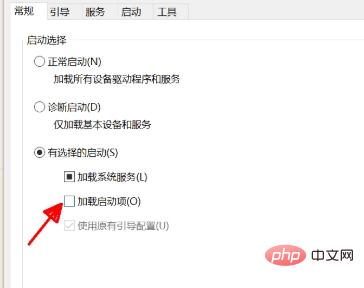
[サービス]をクリックし、[Microsoft サービスをすべて非表示にする]をクリックして、すべてのスタートアップ項目を無効にします。設定を保存する。どの「スタートアップ サービス」が黒い画面の原因となったのかわからないため、誤った無効化やシステム異常を防ぐために、Windows 10 システムに関連する「Microsoft サービス」を非表示にする必要があります。
[保存して終了します。通常、この手順で win10 起動時の黒い画面の問題を解決できます]
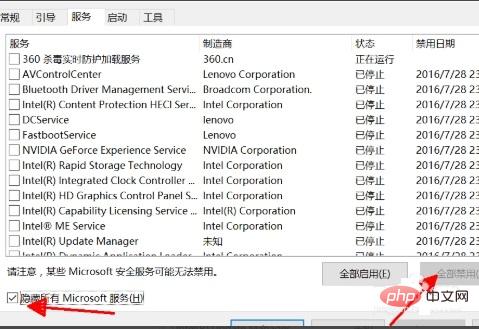
次に、[開始] オプションをクリックします。 「タスクマネージャーを開く」をクリックします。スタートアップ項目の設定の次の手順に進みます。コンピュータの初心者の方は、コンピュータ システムの損傷を防ぐために、この手順と次の手順を無視してください。

タスクマネージャーで、起動に大きな影響を与える「スタートアップサービス項目」を選択し、「無効にする」をクリックします。どのようなソフトウェアであるかを事前によく確認してください。 「スタートアップサービス」 システム異常の原因となりますので、誤ってシステムのスタートアップサービスを無効にしないでください。
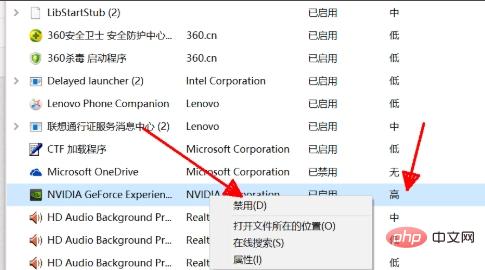
以上がWin10は2回目しか起動できないの詳細内容です。詳細については、PHP 中国語 Web サイトの他の関連記事を参照してください。